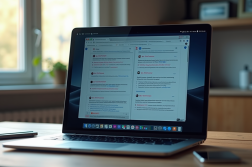Le presse-papier Samsung est une fonction très pratique qui permet aux utilisateurs de copier et de sauvegarder du texte ou des images afin de les coller ultérieurement. Il s’agit dès lors d’un outil indispensable pour ceux qui veulent optimiser leur productivité et leur efficacité sur leur appareil Samsung. Cet article vous fournit des informations détaillées sur le presse-papier Samsung.
Plan de l'article
À propos du presse-papier Samsung
Le presse-papier sert à stocker temporairement des données copiées ou coupées. Quand vous faites une copie d’un texte ou d’une image, ceux-ci y sont sauvegardés dans jusqu’à ce que vous les insériez ailleurs ou que vous fassiez une nouvelle copie.
A voir aussi : Comment régler un problème sur Microsoft Word ?
Affichage du presse-papier Samsung
Afin de vérifier les contenus de votre presse-papier, ouvrez une application de messagerie. Ensuite, pour créer un nouveau message, maintenez votre doigt appuyé sur le champ de saisie où vous tapez votre message.
Dans la boîte de dialogue qui s’affichera, appuyez « Coller » pour insérer le contenu le plus récent de votre presse-papier Samsung. Vous pourrez alors voir directement le dernier élément copié.
Lire également : Où trouver les raccourcis clavier ?
Pour visualiser directement tout votre presse-papier Samsung, rendez-vous toujours à l’une de vos applications de messagerie et appuyez sur le champ de saisie pour afficher le clavier. Vous devriez voir une icône en bas à gauche de la barre d’espace. Appuyez dessus pour visualiser entièrement votre presse-papier.
Le gestionnaire de presse-papier Samsung
Il y a des applications disponibles pour Android qui facilitent la gestion du presse-papiers. Consultez la boutique de Google Play et recherchez « gestionnaire de presse-papiers » dans la barre.
Choisissez l’appli dont vous avez besoin et cliquez sur le bouton de téléchargement. Après avoir terminé, ouvrez votre gestionnaire de presse-papiers. La majorité des applications montrent le contenu du presse-papier Samsung directement sur la page principale.
Lorsque vous copiez du contenu sur un appareil Samsung, il est automatiquement transféré vers le presse-papier et les applications dédiées.
L’un des avantages de l’application de gestion de presse-papier Samsung est qu’elle sauvegarde pour vous les éléments qui ont été copiés. Elle a en effet la capacité de stocker autant de copies que l’espace de stockage de votre smartphone le permet. Les éléments sont organisés par ordre chronologique, du plus récent au plus ancien.
Ouvrir le presse-papier Samsung
Servez-vous de l’application de clavier Samsung pour accéder au presse-papier sur la plupart des modèles Samsung. Quand vous vous trouvez dans une zone de texte et souhaitez y écrire, maintenez votre doigt pendant quelques secondes afin de faire apparaître un menu avec des options.
Lorsque vous ouvrez le menu contextuel, choisissez « Presse-Papiers« . Cela vous conduira vers une fenêtre où vous pouvez visualiser une liste des éléments récemment copiés. De plus, vous pourrez choisir celui que vous voulez insérer dans le champ de texte actuel. Certains téléphones Samsung permettent de supprimer les éléments du presse-papier ou les sauvegarder.
Suppression des éléments du presse-papier Samsung
La configuration par défaut d’Android ne sauvegarde que la dernière copie. Toutefois, vous pouvez copier un nouveau texte pour supprimer l’historique des anciens éléments.
Lorsque vous regardez l’historique du presse-papier Samsung, vous trouverez l’option Supprimer tout. Pour supprimer définitivement tout l’historique, cliquez dessus.
Si vous perdez accidentellement un élément important, ne vous inquiétez pas. Vous pouvez utiliser différentes techniques afin de récupérer des données dans le presse-papier Samsung. Il est recommandé de faire des copies de sauvegarde régulières de vos données pour éviter les risques de perte.